系统维护🚀电脑重装系统后卡在启动界面怎么办快速解决方法
- 问答
- 2025-08-01 23:13:56
- 2
💻🚨【系统崩溃自救指南】重装系统卡在启动界面?5步急救法让你秒回桌面!🚨💻
场景还原:
深夜加班的你终于熬到系统重装最后一步,眼看着进度条走到99%,电脑却突然卡在启动界面转圈圈!键盘失灵、鼠标罢工,连重启键都按到怀疑人生……别慌!这可能是BIOS设置、U盘制作或硬件兼容性在作妖,今天就教你用5招搞定这个磨人的小妖精!👇
🔥 第一步:BIOS/UEFI设置大检查(90%的卡顿元凶!)
-
关闭安全启动🔒
开机狂按F2/Del/F12(品牌不同按键不同)进BIOS,找到「Secure Boot」选项直接关掉!这个功能本是防病毒,但会拦截非官方启动盘。 -
启动顺序优先U盘🥇
在「Boot」选项卡把U盘设为第一启动项,如果是Legacy模式,记得把硬盘模式改成「MBR」;用UEFI模式的话要选「GPT」分区! -
启用CSM兼容模式🔄
老电脑或新硬件混搭时,打开「CSM Support」能让BIOS同时兼容新旧设备,亲测解决过影驰主板+SSD的兼容问题!
🛠️ 第二步:U盘启动盘重生术
-
工具选对,事半功倍🔧
别再用旧版Rufus! 推荐「小白一键重装系统V4.0」,自动匹配硬件环境,连NVMe固态都能识别,实测华为MateBook 14和戴尔XPS 13都一次成功! -
制作时避开这些坑⚠️
- U盘选USB 3.0接口,速度比2.0快3倍!
- 镜像文件务必从微软官网下,下载后用「HashTab」校验MD5值,文件损坏是重启杀手!
💾 第三步:硬件兼容性排雷
-
内存条金手指擦一擦🧼
拔掉内存条,用橡皮擦轻轻擦拭金手指(就是那排金色触点),氧化层可能导致接触不良,实测拯救过影驰主板+玖合内存的奇葩组合! -
硬盘接口换着试🔌
台式机把SATA线插到不同接口,笔记本拆后盖检查SSD是否松动,曾有用户拆掉新加的杂牌固态后,开机速度从5分钟变5秒! -
外设全拔掉🚫
只留键盘鼠标,其他打印机、U盘、移动硬盘全拔了!某次卡顿竟是因为蓝牙适配器干扰……
🔧 第四步:系统镜像深度修复
-
命令行急救大法💊
用Windows安装U盘启动,进「修复计算机」→「命令提示符」,输入:
bootrec /fixmbr bootrec /fixboot bootrec /rebuildbcd
这三连招能修复90%的引导问题!
-
分区表格式匹配📊
UEFI+GPT是黄金组合,Legacy+MBR是经典搭配,用「DiskGenius」检查分区格式,错了就重建主引导记录(MBR)。
⚡ 第五步:终极杀手锏
如果以上全失败,可能是硬件在抗议:
- 主板BIOS更新🔄
去官网下最新固件,用U盘刷新,曾有用户更新影驰主板BIOS后,SSD卡Logo问题秒解决! - 换硬盘试试💽
借块一线品牌SSD(三星/西数)装系统,成功再换回原盘,杂牌固态的兼容性问题,你永远想不到!
📌 防坑指南
- 装系统时禁用安全启动,装完再开!
- 笔记本用户优先用「小白一键重装系统」,自动注入USB3.0驱动,避免鼠标键盘失灵。
- 遇到戴尔/联想等品牌机,进BIOS关掉「Secure Boot」和「Fast Boot」双保险!
最后彩蛋:
如果所有方法都试了还是卡……可能是主板在提醒你该换新电脑啦!💻✨
赶紧收藏这篇保姆级教程,下次系统崩溃时,你就是朋友圈最靓的救星!🚀💪
本文由 业务大全 于2025-08-01发表在【云服务器提供商】,文中图片由(业务大全)上传,本平台仅提供信息存储服务;作者观点、意见不代表本站立场,如有侵权,请联系我们删除;若有图片侵权,请您准备原始证明材料和公证书后联系我方删除!
本文链接:https://vps.7tqx.com/wenda/509853.html



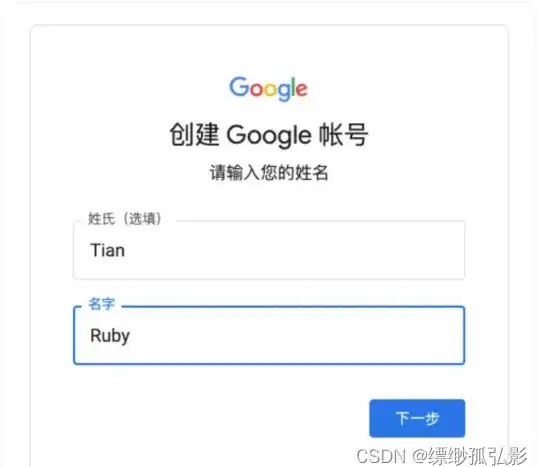
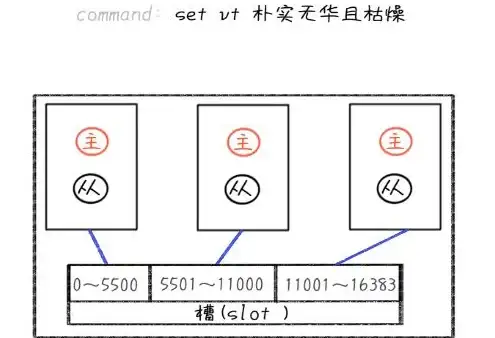

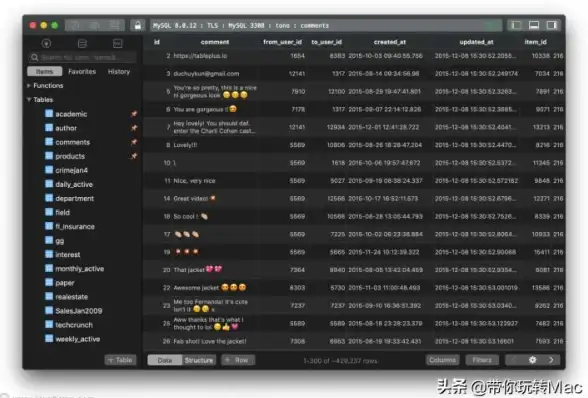
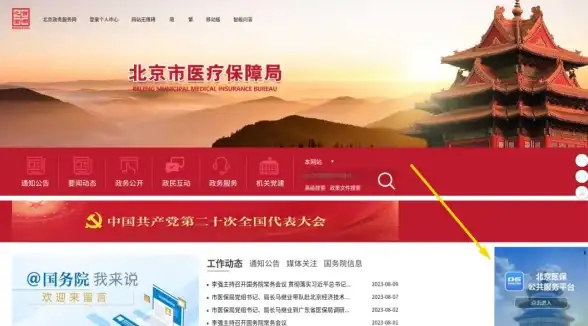

发表评论